Como todos sabemos tener backups disponibles de nuestro sitio es algo sumamente importante. No solo en caso de que ocurra algún desastre mayor de hecho, sino también en caso de que nosotros mismos hagamos cambios, ya que muchas veces estos pueden terminar afectando el sitio mas de lo que en un momento pensábamos. Es por ello que hoy vamos a explicarles como utilizar Akeeba Backup.
Akeeba Backup es una herramienta que nos ayudará con los respaldos de nuestro Joomla, dicha herramienta nos hace las cosas muy fáciles bastará con un par de clicks para crear y restaurar backups.
Instalar Akeeba Backup
La primer medida para poder utilizar este componente de Joomla es instalarlo, para ello podemos descargarlo la página de la extensión Akeeba. Y luego podemos seguir las instrucciones que hemos dado el el post anterior sobre como instalar extensiones en Joomla para llevar a cabo la instalación.
Luego de instalar Akeeba Backup ya podremos acceder a él simplemente yendo a nuestro menú en el administrador de Joomla y accediendo a Components > Akeeba Backup. Allí tendremos varias opciones que nos serán muy utiles, por ejemplo podremos planificar nuestros backups, ver logs en caso de que encontremos alguna falla, excluir e incluir archivos específicos, ect.

Generar un respaldo con Akeeba Backup
Para generar un respaldo simplemente debemos acceder a la sección «One-Click backup» o a la primera de «Basic Operations» una vez allí dentro el backup comenzará a efectuarse. Nota: Es muy importante no cerrar la pestaña o navegar fuera de ella hasta que el backup haya finalizado.
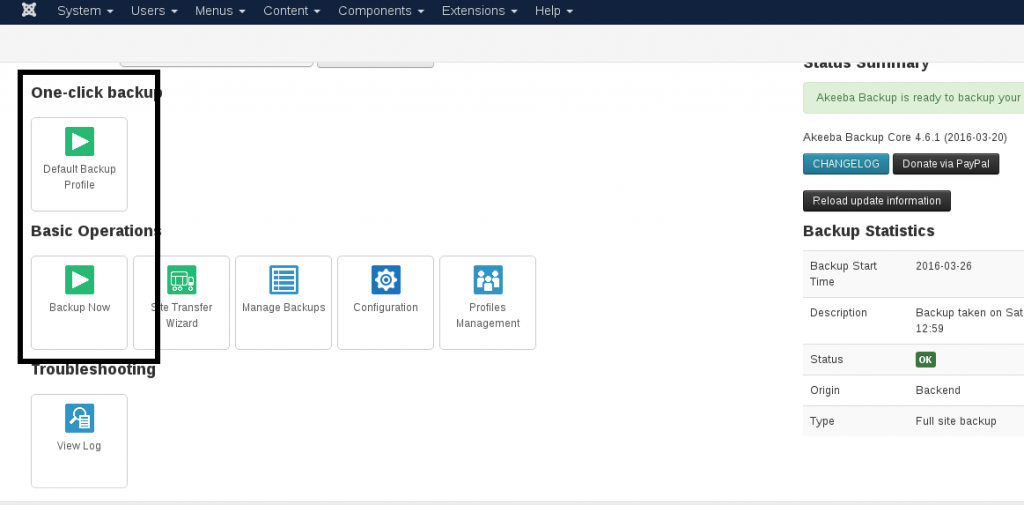 Al finalizar el backup podremos acceder a la sección llamada «Manage Backups» allí se nos presentará una lista de los backups que hemos hecho a medida del tiempo así como también varias opciones en cada uno de ellos, como descargarlo, ver logs, ect.
Al finalizar el backup podremos acceder a la sección llamada «Manage Backups» allí se nos presentará una lista de los backups que hemos hecho a medida del tiempo así como también varias opciones en cada uno de ellos, como descargarlo, ver logs, ect.
 Pasos anteriores a la restauración
Pasos anteriores a la restauración
Para levanta un respaldo de nuestro sitio debemos primero que nada descargarnos el respaldo a nuestro local (en caso de que lo deseemos restaurar en otro servidor, de lo contrario bastará con dejarlo en un lugar seguro para que no sea eliminado a la hora de vaciar nuestro «public_html«). Luego de ello nos debemos asegurar que el directorio en donde restauraremos el backup se encuentre vacío, por ejemplo digamos que deseamos restaurar nuestro sito en el directorio «public_html«, para ello primeramente debemos eliminar todo lo que allí se encuentre. Luego de contar con el directorio «public_html» de nuestro sitio vacío debemos hacer lo mismo con la base de datos, es decir o bien eliminarla y crearla nuevamente o crear una nueva. Esto lo podemos hacer de varias formas, ya sea desde cPanel, phpMyAdmin o MySQL, según te sientas mas a gusto con cada opción.
Ahora que contamos con nuestro directorio limpio y una nueva base de datos debemos también descargarnos el archivo «kickstart.php» de Akeba, dicho archivo será necesario para poder restaurar nuestro backcup Joomla, esto lo podemos llevar a cabo desde aquí. Esto nos descargará un archivo zip de nombre similar a «kickstart-core-4.1.4.zip» dependiendo de la versión, simplemente lo descomprimimos y subimos al «public_html» de nuestro sitio el archivo «kickstart.php» que hay allí dentro y nuestro backup de Joomla creado con Akeeba.
Levantar el respaldo
Ahora que ya contamos con nuestro respaldo y el archivo»kickstart.php» necesario para restaurarlo en el servidor, debemos de llevar a cabo los siguientes pasos para hacer efectiva la restauración.
Primer paso: Ingresar a nuestro sitio de la sigueinte forma «dominio.com/kickstart.php» (Ten en cuenta que si deseas restaurar el sitio en otra carpeta, debes especificarla en la URL, de la forma «domonio.com/direcotorio/de/restauración/kickstart.php«). Al ingresar a la URL veremos un mensaje como el siguiente, que simplemente podemos leer y cerrar, ya que es solo una explicación de lo que es «Akeeba Kickstart»
Luego de cerra la notificación verán algo muy similar a una instalación de Joomla, básicamente se nos pedirá seguir los mismos pasos con la diferencia de que no haremos una instalación nueva, sino que estaremos restaurando una ya anteriormente creada.
En la primera sección veremos algo como lo siguiente.

Los datos allí incluidos deberían de estar correctos, en todo caso si no lo están deberás cambiarlos y luego dar click en «Start» que se encuentra al final. Esto nos llevará a una siguiente pestaña en la cual comenzaremos a correr el instalador.
En el instalador tenemos varios pasos, pero todos son verdaderamente simples, lo que básicamente deberás hacer es llenar los datos que allí te piden para tu sitio, aunque la mayoría al ser un sitio restaurado ya deberían de encontrarse correctamente seteados. Recuerda si has creado una nueva base de datos o si has modificado los datos de acceso, cambiarlos allí también.
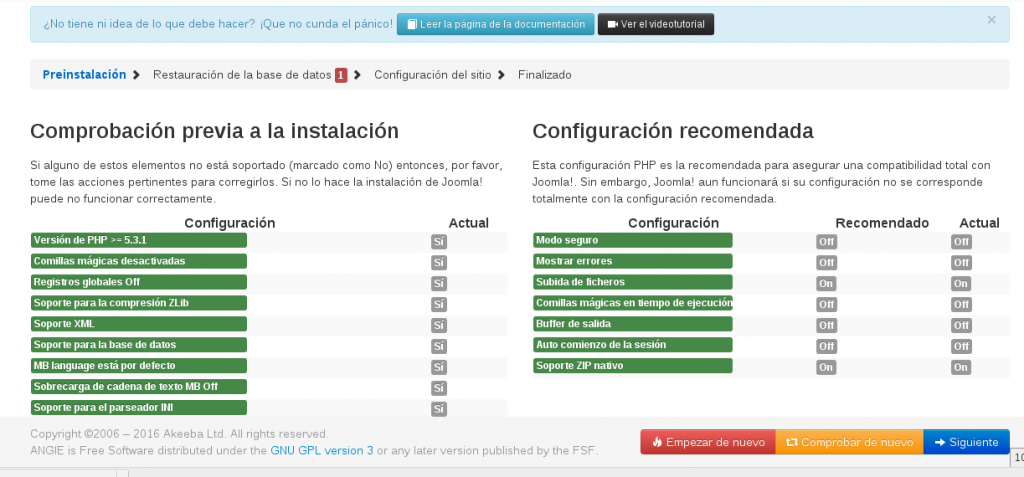
Luego de seguir estos pasos ya contaremos con nuestra instalación de Joomla nuevamente en nuestro servidor.
 Conclusion
Conclusion
Como podemos ver, con Akeeba Backups generar y restaurar respaldos de nuestro sitio Joomla es algo sumamente fácil, basta con hacer un par de clicks y dejar que el componente haga todo el trabajo y en cuestión de minutos el respaldo se habrá efectuado.
Por otro lado la restauración lleva un poco más de trabajo, pero gracias a este componente no es algo que tenga una mayor dificultad, ya que básicamente con subir los archivos, ejecutar el restaurador y llenar unos pocos datos sobre el sitio, lo tendremos operativo en cuestión de minutos también.


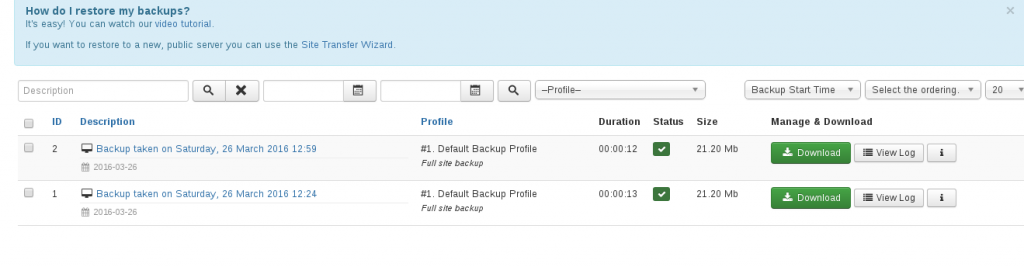 Pasos anteriores a la restauración
Pasos anteriores a la restauración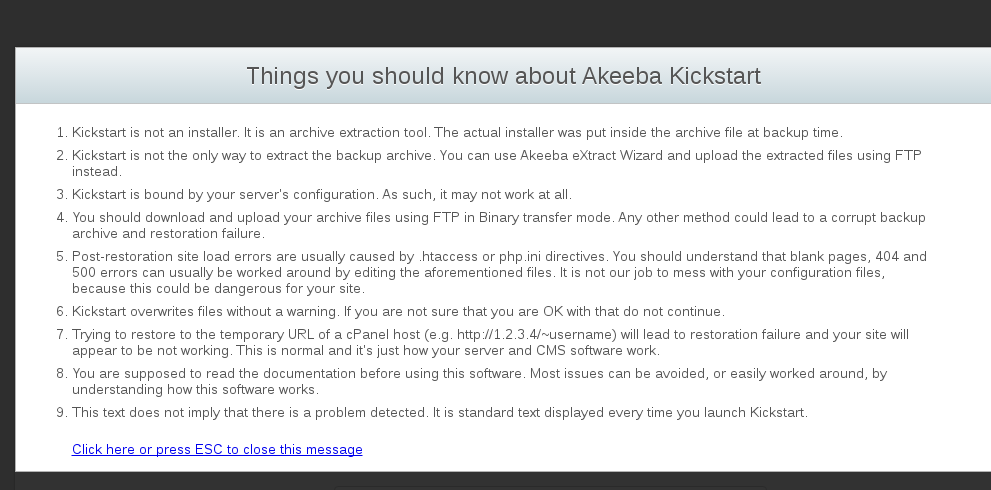
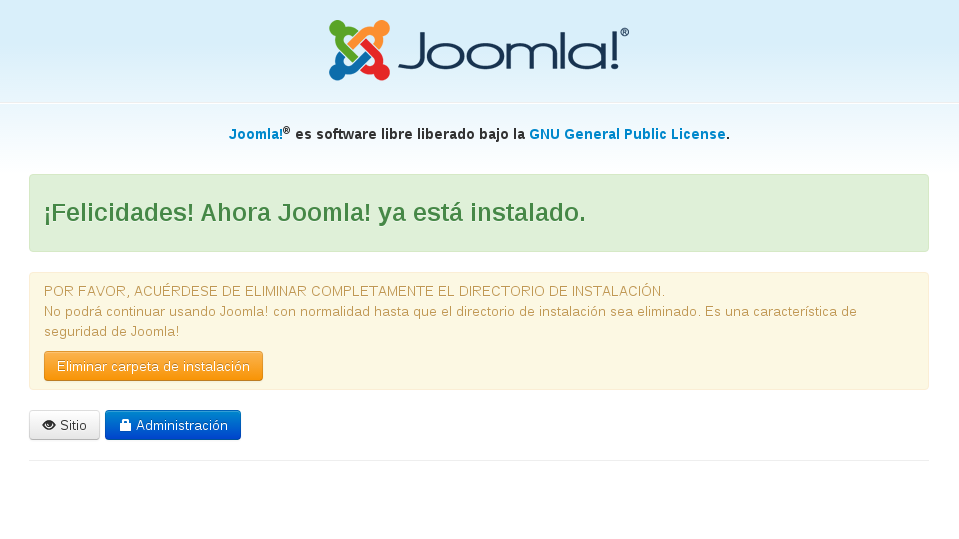 Conclusion
Conclusion